Google Pixelが便利になる4つのアプデ! iPhoneの機能と比べてみた
ASCII.jp / 2024年2月7日 8時0分

グーグルが1月末からPixelシリーズのスマートフォン向けに、「かこって検索」など4つの機能をアップデートにより順次追加します。ますます便利になるPixelシリーズですが、アップルのiPhoneにも似た機能がありそうです。探してそれぞれの使い勝手を比べてみました。
YouTubeに出てきた気になるアイテムをスピード検索
最初はグーグルのAI技術を活用する「かこって検索」です。Google Pixelシリーズは、最新モデルのPixel 8とPixel 8 Proが対応しています。スマートフォンの画面に表示されている画像や文字をタップしたり、または指でなぞりながら丸で囲った箇所を素速くGoogle検索できる機能です。

操作方法はGoogle Pixelの画面下側にある白い「ナビゲーション バー」を長押しすると、画面にベールがかかったような表示に切り替わります。この状態で検索したい画像や文字を選択するだけです。
その魅力は、例えばYouTubeの動画に出てきたアイテムが気になったら、視聴中にブラウザーアプリなどに切り替えることなく、かこって検索を起動。アイテムの画像を指でなぞるだけで、素速く調べられるところです。
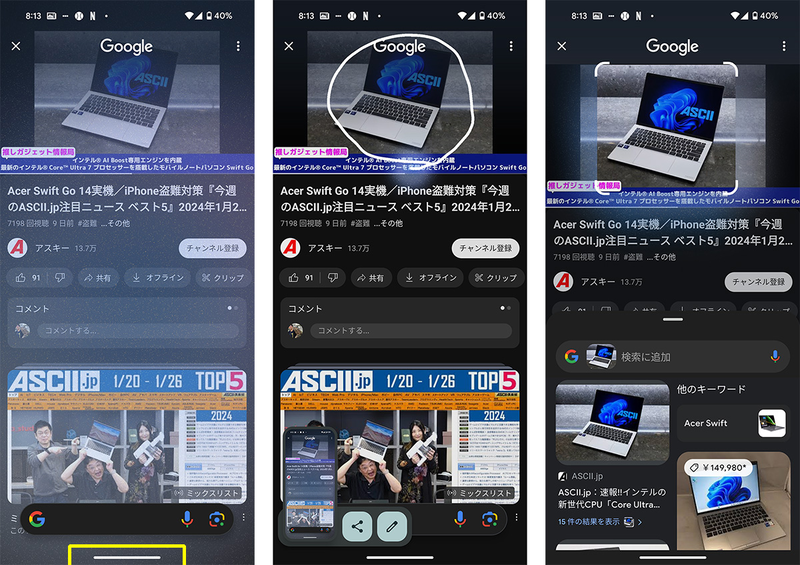
現在、iPhoneのiOSにかこって検索と同等の使い方を提供する機能はありません。SafariやChromeなどブラウザーアプリによるウェブ検索中であれば、気になる言葉は「テキストを長押し選択」すると、画面にポップアップするメニューから「調べる」または「Web検索」すると深掘りができます。
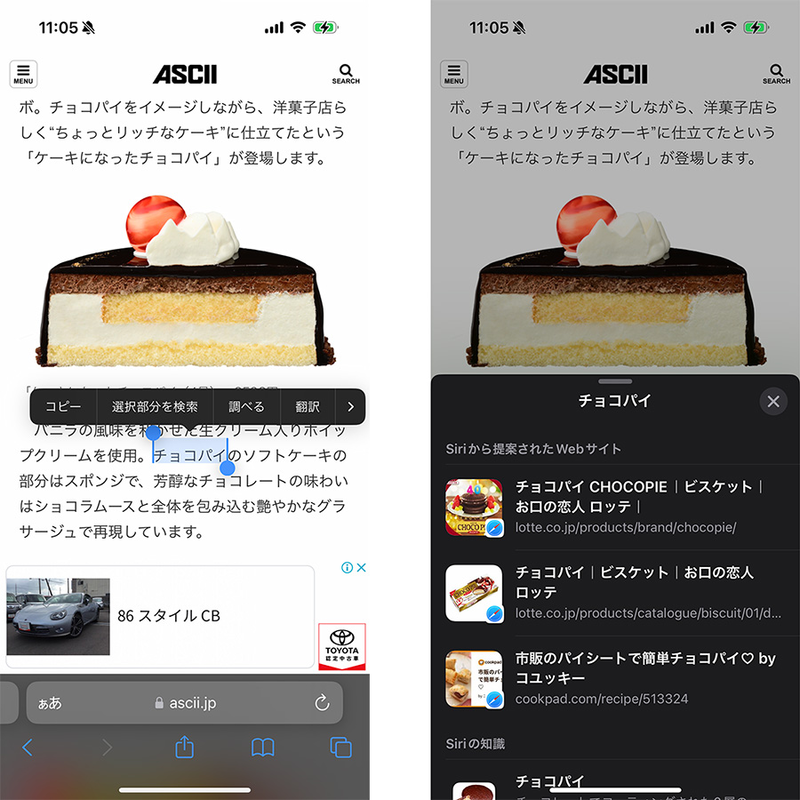
画像であれば、Safariの場合は画像を長押しして、ポップアップメニューからいったん「共有」して「Googleレンズで検索」…という手もありますが、かこって検索ほどフットワークは軽くはなく、そもそもGoogleレンズを使うので比較対象にはなりません。かこって検索はPixel 8シリーズならではの画期的な新機能であると言えそうです。
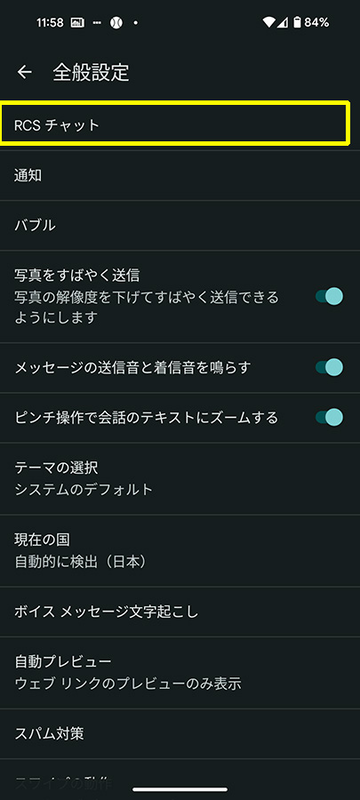
フォト文字でGoogleメッセージが楽しくなる
Pixelシリーズのデバイス上にあるグーグルのAI技術により、ユーザーの顔やペット、ほかにも置物などを撮った写真をベースに、「フォト文字」を作る機能も追加されました。フォト文字はGoogleメッセージに、絵文字やステッカーのように貼って使えます。
必要な前準備として、Pixelスマホの設定からRCS(リッチコミュニケーションサービス)チャットの機能をオンにします。
Pixel 7でもフォト文字を選択して返信もできましたが、メッセージアプリ上での表示が崩れます。チャットのメッセージに小さなアイコンとして、フォト文字を付けて返せるのは今のところPixel 8シリーズだけのようです。
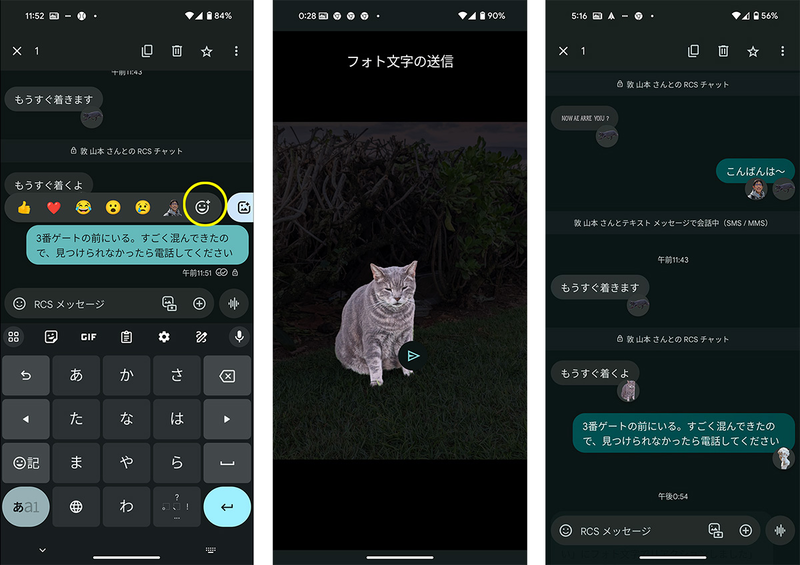
iPhoneもiOS 17以降、任意の写真からステッカーを作成したり、Live Photosを動くアニメーションステッカーにする機能をPixelシリーズよりも先に加えていました。iOS純正のメッセージアプリに貼り付けたり、LINEなどサードパーティのメッセージアプリでも使えます。ただし、LINEの場合はステッカーに白い背景が付いてしまいます。
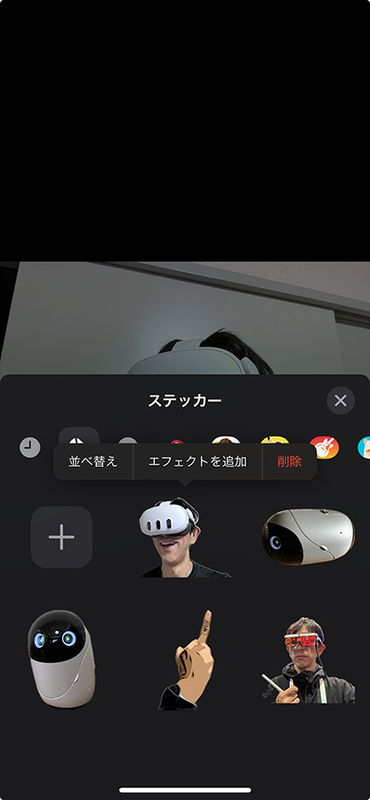
iOSの場合は「写真」アプリで作成したステッカーをメールアプリに貼り付けたり、ほかの写真と合成してコラージュを作って遊ぶこともできます。アップルも今年の後半からRCSをサポートすることを宣言していますので、以降はPixelシリーズとiPhoneとの間で、ユーザーが作ったオリジナルのステッカーをやり取りできるようになるかもしれません。

Pixelのイヤホンとウォッチが素速くつながる
次はPixelシリーズのワイヤレスイヤホンとスマートウォッチに関わる機能追加です。ノイズキャンセリング機能を搭載するGoogle Pixel Buds ProのBluetoothオーディオのペアリング先を、Pixelシリーズのスマホとタブレットとの間で自動的に切り替える機能は従来からありました。今回のアップデートにより、対象がGoogle Pixel Watchにも広がります。

Pixel Watch 2とPixel 8、Pixel Tabletを揃えて試しました。最初にイヤホンとウォッチのペアリングを済ませておく必要はありますが、以降はスマホ、ウォッチ、タブレットの中でコンテンツの再生を始めたデバイスに音声が自動でつながります。
タブレットやPCで映画を観ている最中、スマホに電話がかかってきた時にワイヤレスイヤホンの自動切り替えが役に立った体験は筆者にもあります。ただ、スマートウォッチで同じことができるメリットはあるのでしょうか?
Pixel Watch 2とPixel Buds Proを接続して、筆者が思いつく用途といえば音楽や通話の音声を聴くことぐらいです。ウォッチがセルラー対応モデルであれば、屋外をジョギング中にPixel Budsと組み合わせて音楽を聴いて、帰宅後はPixelスマートフォンに切り替えて通話や動画の音声リスニングに使うといった機会が比較的よく訪れそうです。

アップルのAirPodsシリーズも、いったんApple Watchにペアリングを済ませればiPhone、Macなどアップルデバイスとペアリングの自動切り替えがスムーズにできます。
Pixel版“エアドロ”が「クイック共有」に改名
最後に今回グーグルが発表したアップデートの4つめの機能として「クイック共有」を紹介します。
こちらはAndroidを搭載するデバイス間での無線ファイル共有の名称が、現在の「ニアバイシェア」から「クイック共有」に変わるというものです。詳細はCES 2024にグーグルが出展した際にブースを取材した記事「Androidがもっと便利に! グーグルのデバイス間接続の新機能を解説」にまとめていますので、合わせてご覧ください。
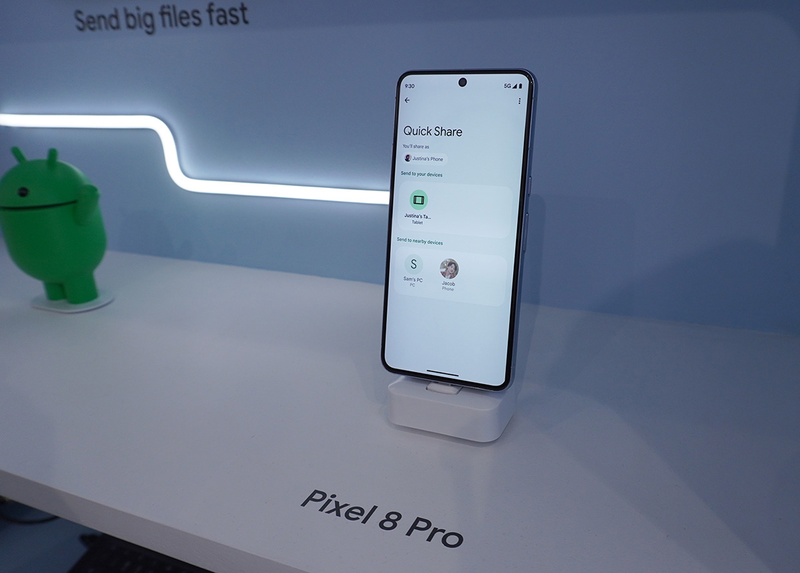
残念ながら筆者が本稿を執筆している2月4日の時点ではまだ、手もとにあるPixelデバイスのファイル共有はニアバイシェアのままだったので、クイック共有の変更点が確認できませんでした。
ただ、CESでグーグルの展示を取材した限りでは、使い勝手が大きく変わることはなさそうです。相手に表示される自分のデバイス名を自由に決めたり、公開設定を「全ユーザー」「連絡先」「自分のデバイス」から選べる仕様もニアバイシェアから引き継がれます。
アップルのデバイスによるエコシステムには「AirDrop」という強力なコンテンツ共有の機能があります。筆者はiPhoneとAndroidを2台持ちしながら、仕事ではMacBookを中心に使っています。クイック共有はChromebookとWindows PCには対応しますが、Macには未対応。Pixelシリーズで撮った写真や動画を、Macにも簡単にクイック共有したいです。アップルとグーグルのどちらかが、相手のエコシステムを正式に受け入れてくれる日が早く来ること祈るばかりです。

筆者紹介――山本 敦 オーディオ・ビジュアル専門誌のWeb編集・記者職を経てフリーに。取材対象はITからオーディオ・ビジュアルまで、スマート・エレクトロニクスに精通する。ヘッドホン、イヤホンは毎年300機を超える新製品を体験する。国内外のスタートアップによる製品、サービスの取材、インタビューなども数多く手がける。
この記事に関連するニュース
-
グーグル「Pixel 9」8月13日発表? iPhone 16より先にAI機能アピールか
ASCII.jp / 2024年6月26日 13時0分
-
1万円台で超小型ケース付き! 個性派イヤホン「Beats Solo Buds」を聴く
マイナビニュース / 2024年6月21日 7時0分
-
アップルは「AIスマホ」でどこまで競えるのか? 今後グーグルとの勝敗は(石川 温)
ASCII.jp / 2024年6月14日 7時0分
-
KDDIの「Google メッセージ」採用で「+メッセージ」はどうなる? iOS 18のRCS対応も追い風に
ITmedia Mobile / 2024年6月12日 15時52分
-
GoogleがPixelデバイスの機能追加を発表 Pixel 8シリーズでUSB-Cケーブルによる画面出力が可能に
ガジェット通信 / 2024年6月12日 11時30分
ランキング
-
1「鬼すぎない?」 大正製薬の広告が“性差別”と物議…… 男女の“非対称性”に「昭和かな?」「時代にあってない」
ねとらぼ / 2024年7月4日 18時32分
-
2「ドコモ光 1ギガ」旧プランを2025年6月に提供終了、解約金の安い新プランへ自動移行
マイナビニュース / 2024年7月4日 19時15分
-
3老後の趣味で気軽に“塗り絵”を始めて1年後…… めきめき上達した70代女性の美麗な水彩画に「本当にすごい…」「感動です」
ねとらぼ / 2024年6月29日 22時0分
-
4人気VTuber、サイバー攻撃余波?で本名公表 問われる妥当性、それでも「認めざるを得なかった」理由
J-CASTニュース / 2024年7月4日 12時58分
-
5こ、これは……! Netflixで見られる“まさかの映画”に思わず二度見 「まさかネトフリでやってくれるとは!!」
ねとらぼ / 2024年7月4日 7時0分
記事ミッション中・・・
記事にリアクションする
![]()
記事ミッション中・・・
記事にリアクションする

エラーが発生しました
ページを再読み込みして
ください












